ABONNIEREN SIE AUF YOUTUBE
Wenn wir Windows 10/11 verwenden, können wir feststellen, dass wir manchmal Dateien mit Erweiterungen finden, die uns möglicherweise unbekannt sind. Dies liegt daran, dass im Hintergrund und im Allgemeinen viele Komponenten vorhanden sind, die es Windows ermöglichen, wie erwartet zu funktionieren. und eine Bei diesen Elementen handelt es sich um DLL-Dateien.
DLL-Bibliotheken (Dynamic Link Libraries) sind Dateien, die Code und verschiedene Daten enthalten, auf die nicht nur eine, sondern mehrere Anwendungen gleichzeitig zugreifen können. Diese Bibliotheken sind in Windows 10/11 für die Ausführung verschiedener System- und Benutzeraufgaben unerlässlich.
Einer der Vorteile von DLL-Bibliotheken besteht darin, dass die gleichen Funktionen und Ressourcen für die Programme gemeinsam genutzt werden können, was zu einer größeren Optimierung der Ressourcen führt und dadurch erreicht wird, dass auf die DLL verwiesen wird, nicht jedoch auf die gesamte DLL.
Eine der wichtigsten DLL-Bibliotheken in Windows ist MSVCR100.dll, die auf die Microsoft Visual C++ Runtime Redistributable verweist. MSVCR (Microsoft Visual C Runtime) ist für die Laufzeitbibliotheken von Programmen, die die Sprache C++ verwenden, von entscheidender Bedeutung, und seine Nummer 100 bezieht sich auf die spezifische Version dieser Bibliothek in Windows.
Ein häufiger Fehler besteht darin, dass wir beim Versuch, ein Programm zu öffnen, das C++ verwendet, die Fehlermeldung sehen, dass es nicht startet, weil diese Bibliothek fehlt. Logischerweise haben wir als Benutzer diese Bibliothek nicht gelöscht, aber aufgrund einiger Updates oder Systemvorgänge könnte dies der Fall gewesen sein gelöscht wurde, besteht kein Grund zur Beunruhigung, da TechnoWikis in diesem Tutorial die Lösung für diesen Fehler hat.
So beheben Sie den Fehler „MSVCR100.dll fehlt“.
Zunächst müssen wir wissen, welche Architektur das System hat, das wir verwenden.
Dazu gehen wir zur Route:
- Start
- Einstellung
- System
- Information
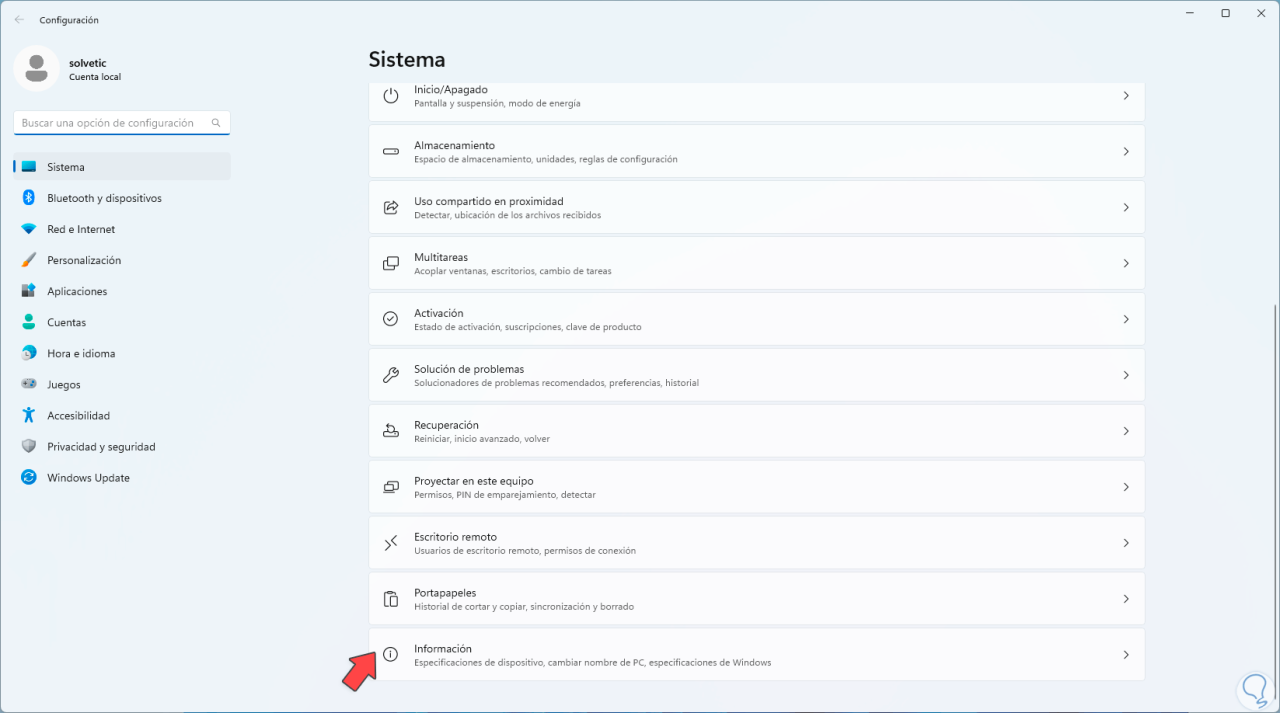
Dort werden wir die Art der im Betriebssystem verwendeten Architektur überprüfen:

Um diesen Fehler zu beheben, werden wir einige offizielle Downloads durchführen. Zuerst werden wir die betreffende Bibliotheksdatei neu installieren. Dazu gehen wir auf den folgenden Link:
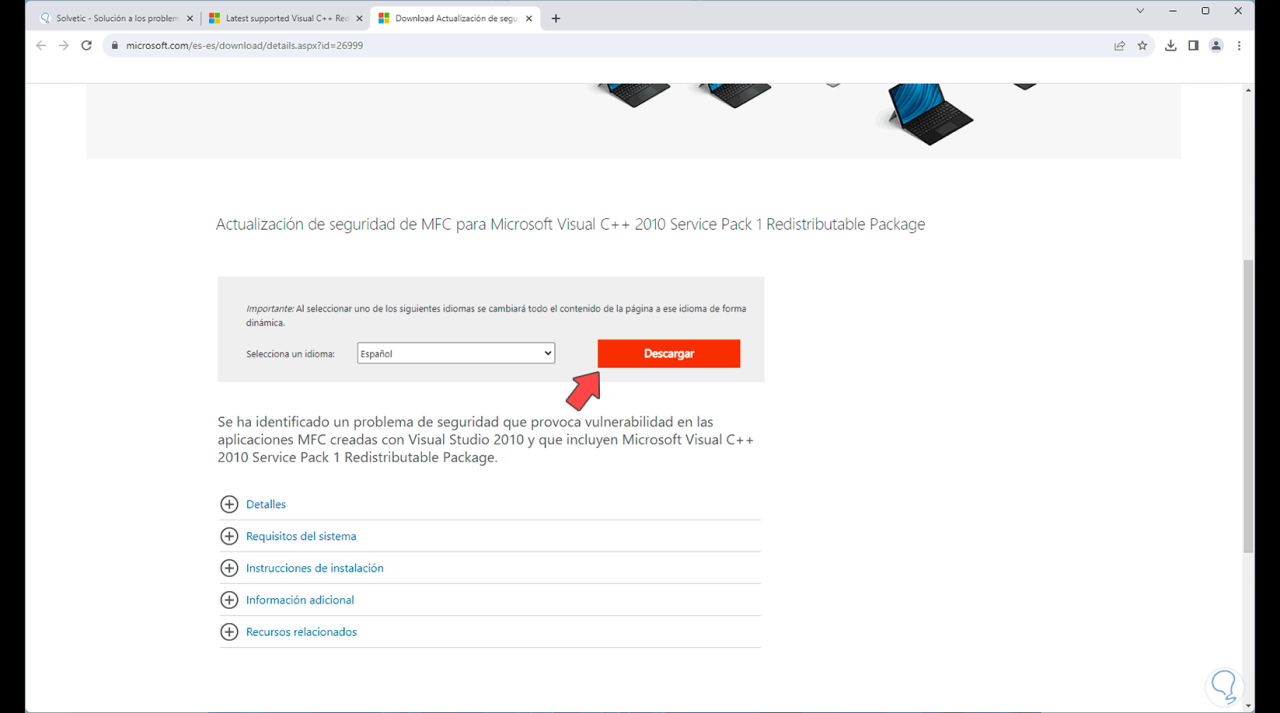
Dieses Update ist für die Behebung eines Sicherheitsproblems verantwortlich, das Sicherheitslücken in MFC-Anwendungen verursacht, die mit Visual Studio 2010 erstellt werden und das Microsoft Visual C++ 2010 Service Pack 1 Redistributable Package integrieren. Dort klicken wir auf „Herunterladen“ und wählen die Datei basierend auf der verwendeten Systemarchitektur aus:
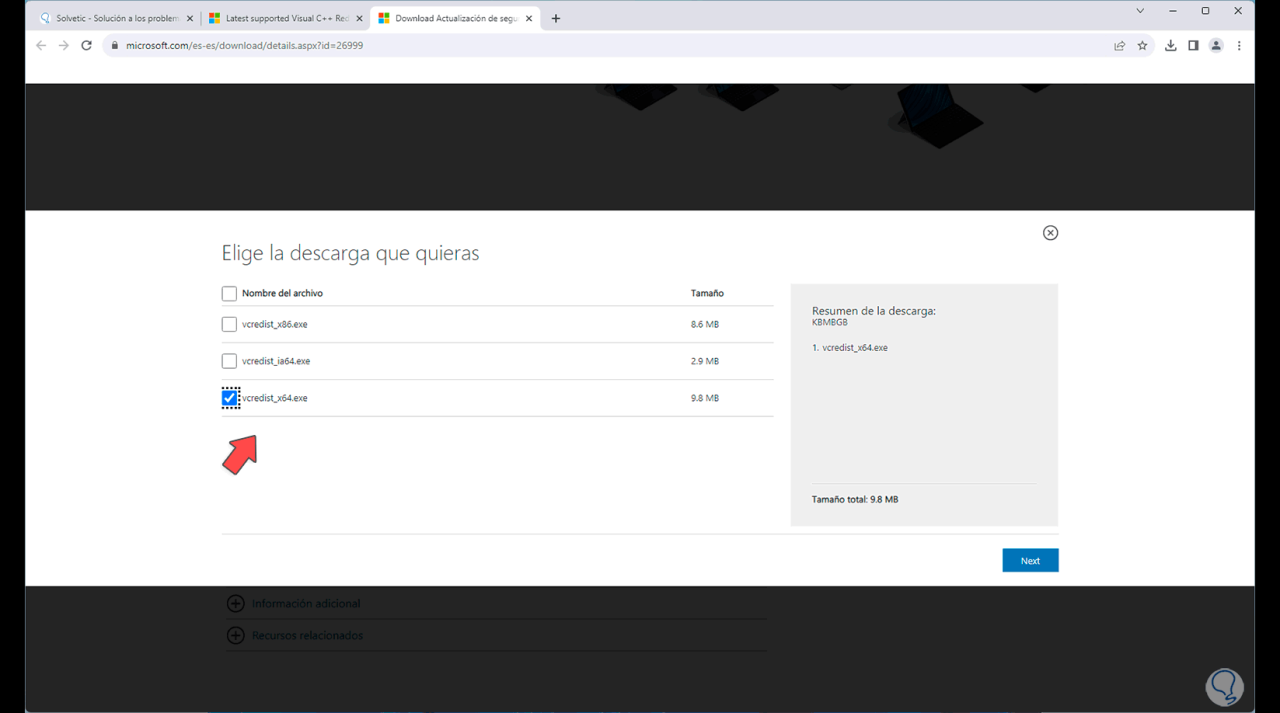
Dann klicken wir auf „Weiter“, um die Datei herunterzuladen, dann führen wir die Datei aus und es öffnet sich Folgendes:
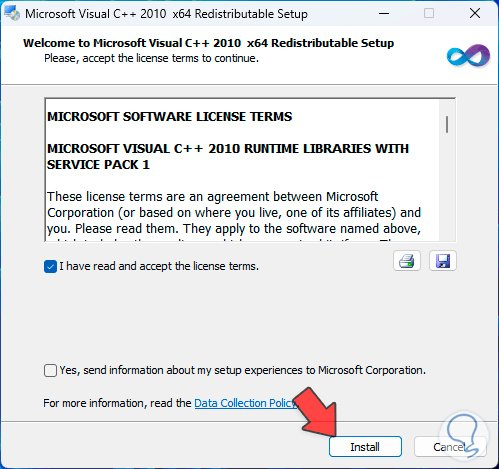
Wir akzeptieren die Lizenz und klicken auf „Installieren“, um diesen Vorgang zu starten:
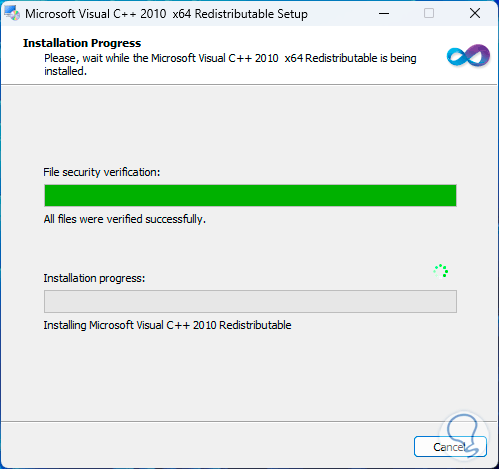
Am Ende werden wir Folgendes sehen. Dadurch wird die Bibliothek MSVCR100.dll neu installiert.
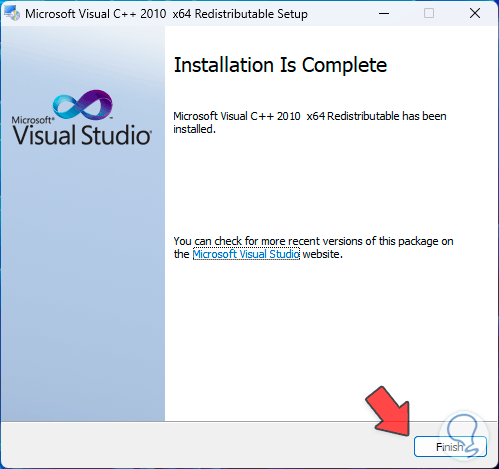
Anschließend besuchen wir folgenden Link:
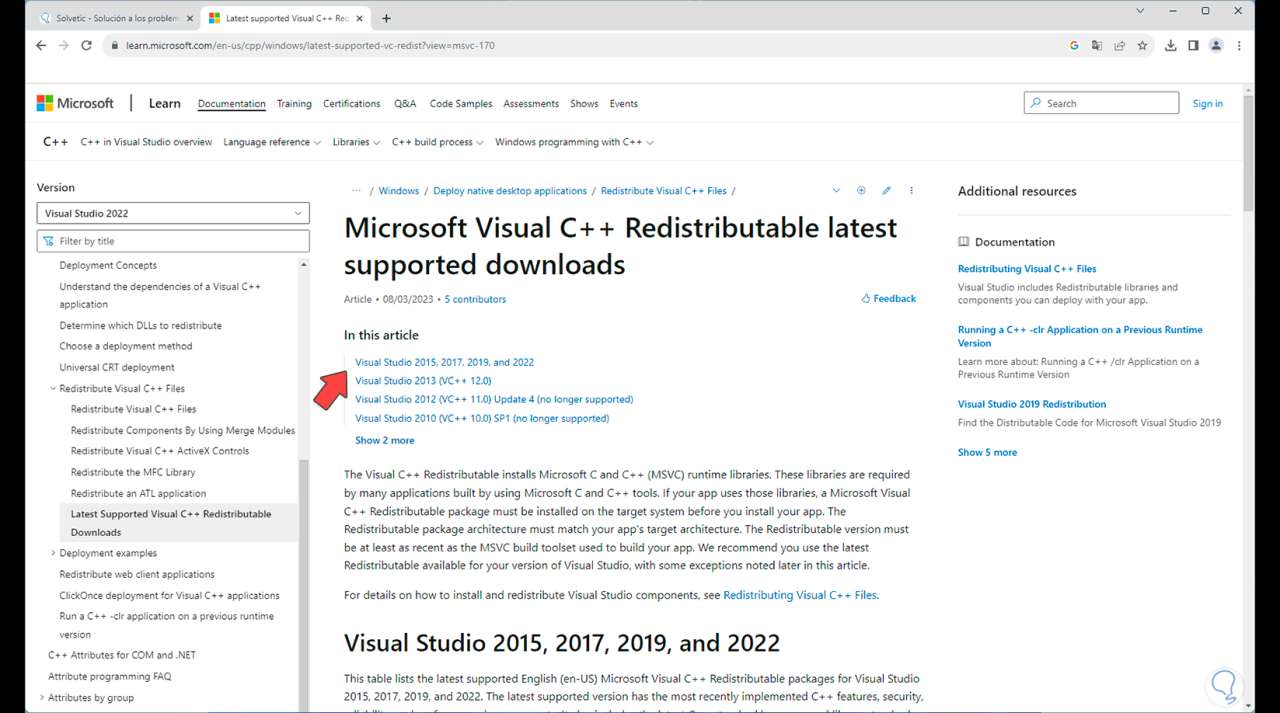
Dort müssen wir die neueste Version von Visual C++ Redistributable herunterladen, klicken auf die Version 2015 und sehen dann Folgendes:
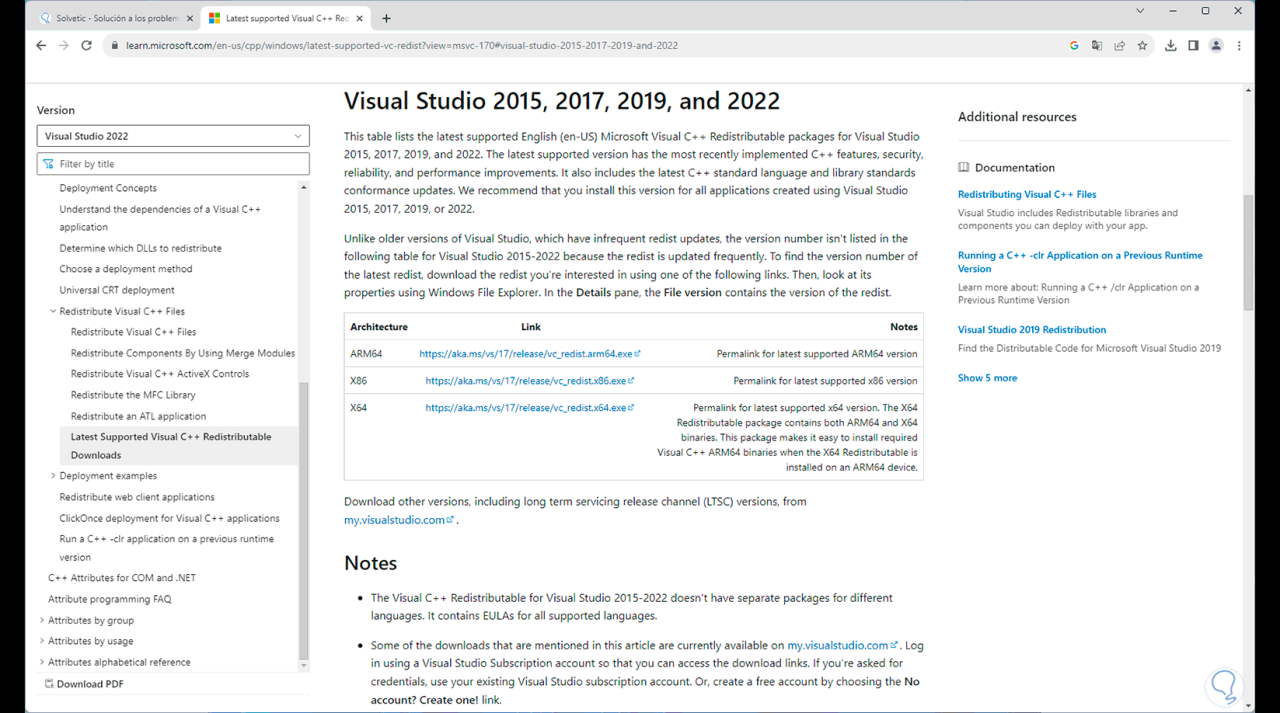
Dort müssen wir die Architektur der Datei auswählen, um mit dem Download fortzufahren:
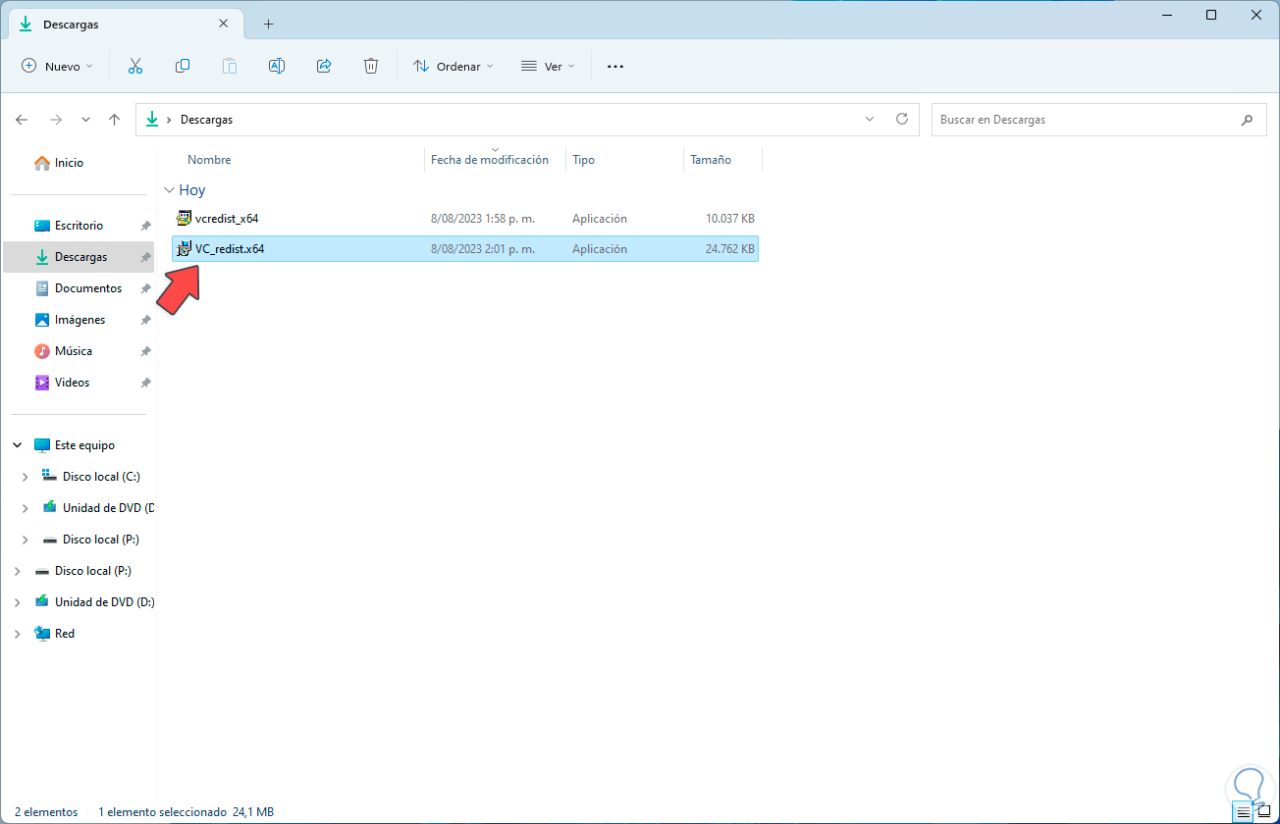
Wir führen die Datei aus, um Folgendes zu öffnen:
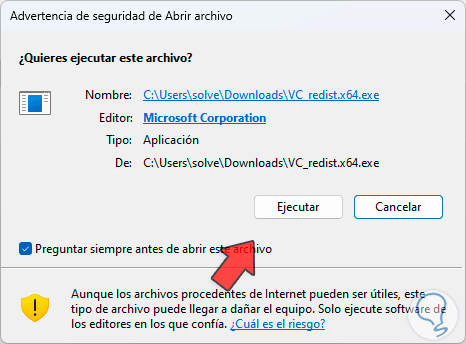
Der Assistent wird geöffnet:
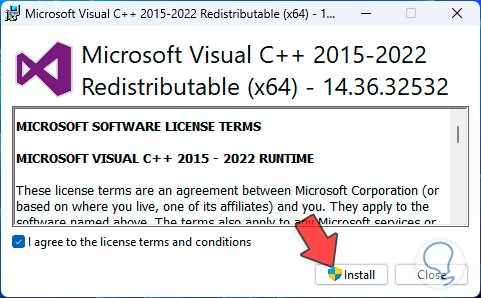
Wir akzeptieren die Nutzungslizenz und klicken auf „Installieren“, um fortzufahren:
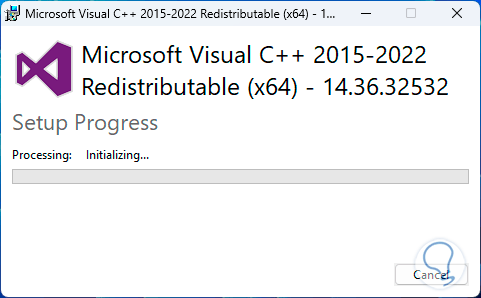
Am Ende werden wir Folgendes sehen:
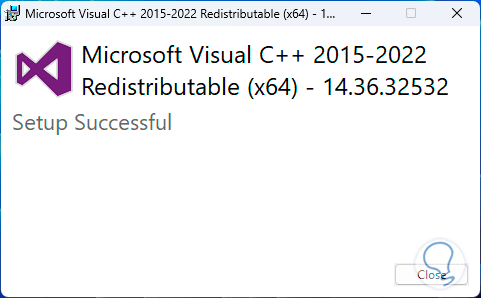
Wir können im Sytsem32-Ordner überprüfen, ob die Liberia-DLL verfügbar ist und die Programme daher fehlerfrei laufen:
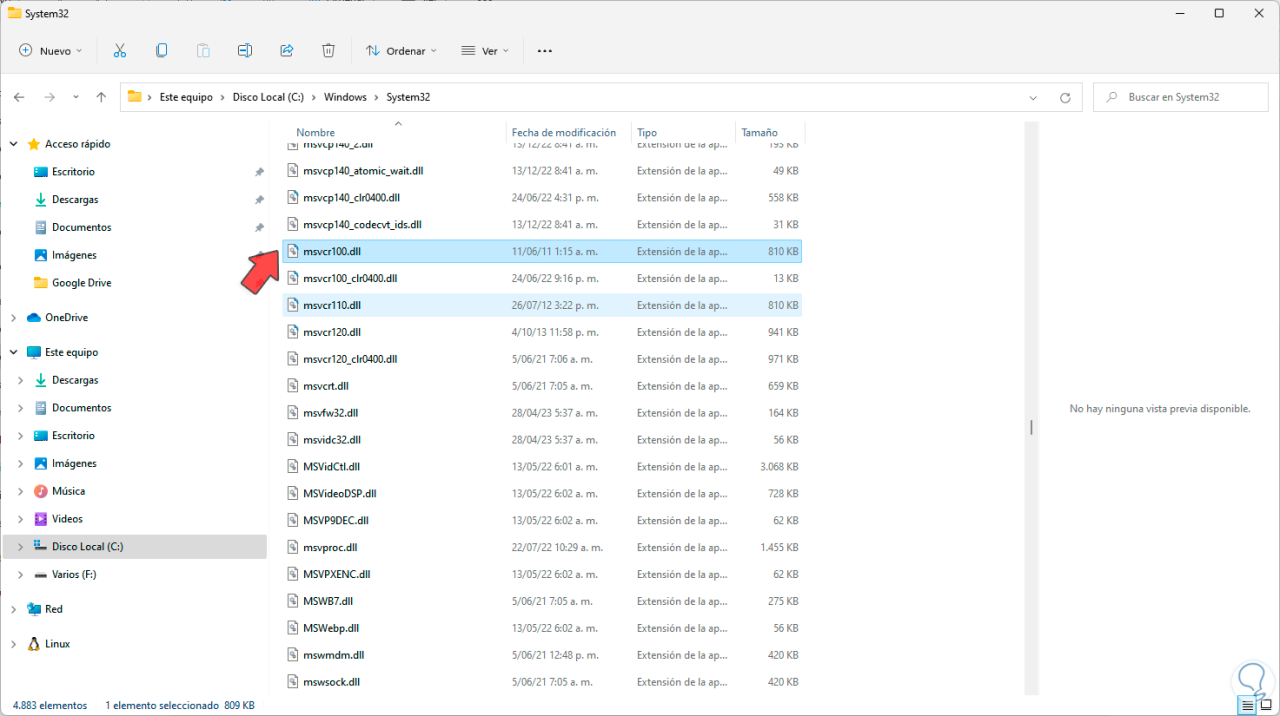
Damit haben wir unseren Programmfehler beim Start unter Windows behoben.